Slik bruker du Ikke forstyrr på Android
Ikke forstyrr er en Android funksjon som lar brukere pause alle eller de fleste varslinger i løpet av en spesifisert periode. Introdusert med Marshmallow OS-oppdateringen, er det en velsignelse for alle som trenger en pause fra skjermen, enten de er grave i et arbeidsprosjekt, se en konsert, ta vare på barn, eller på annen måte trenger tid borte fra vedvarende varsler. Siden introduksjonen har Ikke forstyrr blitt raffinert i alle Android-versjon Oppdater.
Funksjonen er enkel å slå av og på, og den har en rekke innstillinger du kan justere etter eget ønske. Slik bruker du Ikke forstyrr på Android.
Disse instruksjonene gjelder smarttelefoner som kjører Android 9.0 Pie, 8.0 Oreo og 7.0 Nougat.
Samsung-telefoner har en ikke forstyrr-modus som fungerer litt annerledes enn vanlig Android.
Slik slår du på Ikke forstyrr
Du kan slå på Ikke forstyrr ved å bruke Hurtiginnstillinger eller ved å gå til Innstillinger-appen, hvor du også kan justere preferansene dine.
Trekk ned to ganger fra toppen av telefonens skjerm for å få tilgang til hurtiginnstillinger. (Hvis du trekker ned én gang, vises varslene dine.)
Trykk på Ikke forstyrr. Ikonet viser da når Ikke forstyrr-modus slås av. Når DND er på, kan du også se når den slås av nederst på skjermen.
-
Langt trykk Ikke forstyrr for å komme til innstillingene.
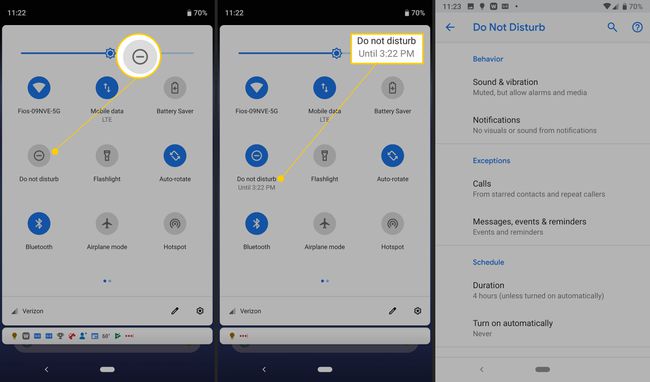
Alternativt kan du gå til Innstillinger.
Trykk på Lyd > Ikke forstyrr.
-
Trykk på Slå på nå. Trykk på den igjen for å slå den av; knappen vil si Slå av nå.

I Hurtiginnstillinger trykker du på Ikke forstyrr-ikonet for å slå det av.
Slik justerer du Ikke forstyrr-innstillingene
Det er en rekke Ikke forstyrr-innstillinger som du kan justere, inkludert når det går på automatisk, unntak (kontakter som kan overstyre DND) og innstillinger for varslingsalternativer.
Gå til Innstillinger > Lyd > Ikke forstyrr.
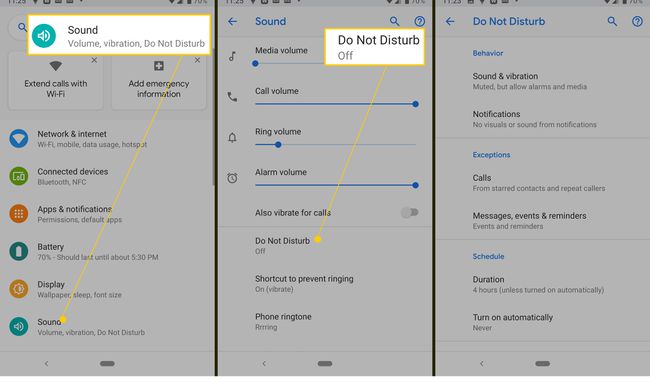
Ikke forstyrr-innstillinger inkluderer atferd, unntak og tidsplan. Innenfor disse kategoriene er lyd og vibrasjon; varsler; Samtaler; Meldinger, hendelser og påminnelser; Varighet; og automatiske regler.
- I Lyd og vibrasjon, kan du velge hvilke lyder som ikke skal dempes selv når DND er på, inkludert alarmer, media og berøringslyder.
- Til Varsler, kan du spesifisere hvordan de oppfører seg når DND er på. Du kan stille inn på Ingen lyd fra varsler, Ingen bilder eller lyd fra varsler eller Tilpasset.
- Under Samtaler, kan du sette opp unntak for kontakter for å tillate anrop fra dem selv når DND er på. Alternativer inkluderer å la alle anrop komme gjennom eller bare de fra kontaktene dine eller stjernemerkede kontakter. Du kan også tillate eller blokkere gjentatte oppringere, som er alle som ringer minst to ganger innen 15 minutter.

- Likeledes under Meldinger, hendelser og påminnelser, du kan sette opp unntak for innkommende meldinger. Du kan også forhindre at påminnelser og hendelser blir dempet.
- Varighet viser hvor lenge DND-modus forblir på, som det er tre alternativer for: til du slår den av, spør hver gang, eller en angitt tidsperiode, fra 15 minutter til 12 timer.
- Du kan sette opp Automatiske regler for å slå på DND basert på en hendelse eller tid på dagen.

Slik administrerer du egendefinerte innstillinger for Ikke forstyrr-modus.
Gå til Innstillinger > Lyd > Ikke forstyrr eller trekk ned to ganger fra toppen av skjermen for å komme til Hurtiginnstillinger og trykk lenge Ikke forstyrr.
-
På Innstillingssiden Ikke forstyrr trykker du på Varsler. Trykk på tannhjulikon ved siden av Egendefinert for å angi begrensningene dine.

-
Først kan du velge hva som skjer når skjermen er av, og et varsel kommer inn.
- Ikke slå på skjermen
- Ikke blink med lys
- Ikke våkn for varsler
-
For det andre kan du spesifisere hva som skjer når skjermen allerede er på når varselet kommer.
- Skjul varslingsprikker
- Skjul statuslinjeikoner
- Ikke vis varsler på skjermen
- Skjul fra varslingslisten
Slik administrerer du innstillinger for tidsplan og varighet
Androids Ikke forstyrr har en rekke alternativer for å administrere tidsplanen og varigheten. Modusen støtter også egendefinerte regler basert på en hendelse eller tid på dagen. Slik justerer du varighet og automatiske regler.
I DND-innstillinger trykker du på Slå på automatisk (under Tidsplan).
Trykk på Sover for å sette den til å fortsette i de timene du vanligvis sover og tilpasse den etter ukedagene. Eventuelt kan du få den innebygde alarmen til å overstyre slutttiden.
Trykk på Begivenhet for å sette opp regler basert på en tilkoblet kalender (eller kalendere).
-
Trykk på Under arrangementer for for å se tilgjengelige kalendere.
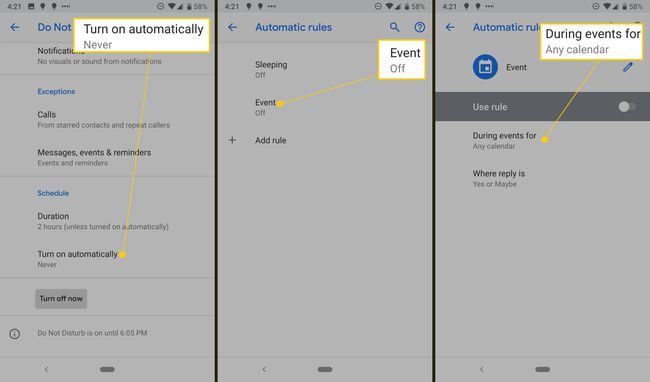
-
Deretter kan du angi at Ikke forstyrr skal fortsette automatisk basert på svaret ditt på en arrangementsinvitasjon:
- Ja, kanskje eller ikke svart
- Ja eller kanskje
- Ja
Du kan også legge til egendefinerte regler basert på kalenderhendelser. Trykk på Legg til regel > Begivenhet. Gi regelen et navn.
-
Velg en kalender og svartype fra alternativene ovenfor.
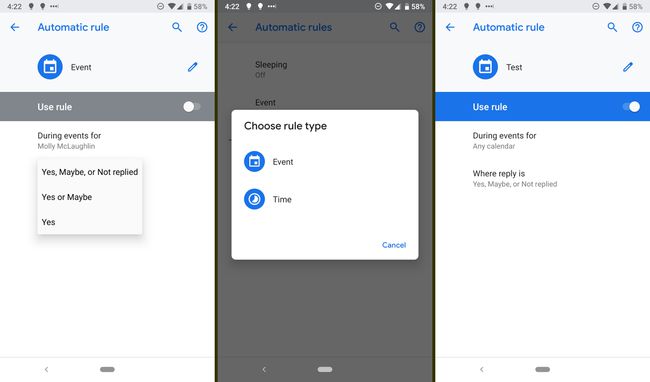
Alternativt kan du legge til egendefinerte regler basert på dag og tid. Trykk på Legg til regel > Tid. Gi regelen et navn.
Velg ukedagene du vil at regelen skal gjelde, og start- og sluttid. Her kan du også få din innebygde alarm overstyre Ikke forstyrr.
Denne funksjonen lar deg behandle hver dag i uken annerledes eller sette opp midlertidige regler hvis du har en annen timeplan, for eksempel når du reiser.
For å slette en regel, trykk på søppelikonet ved siden av den.
Slik bruker du Ikke forstyrr på Android Oreo og Nougat
Ikke forstyrr fungerer annerledes på Android 8.0 Oreo og 7.0 Nougat. Som i Android 9.0 Pie kan du imidlertid få tilgang til den via Innstillinger eller Hurtiginnstillinger.
Fra Innstillinger, trykk Lyd > Ikke forstyrr.
-
Det er tre hovedalternativer:
- Total stillhet
- Kun alarmer
- Kun prioritet (inkluderer alarmer så vel som tilpassede unntak)
Etter at du har valgt ett av alternativene ovenfor, kan du spesifisere hvor lenge Ikke forstyrr-modus skal være aktiv. Du kan enten stille inn en tidtaker, angi en tid eller holde den på til du slår den av igjen.
Trykk på Flere innstillinger for å tilpasse DND.
Her kan du tilpasse prioriterte varsler og sette opp tider når Ikke forstyrr-modus går på automatisk. Det er også et alternativ for å slippe gjentatte oppringere gjennom hvis de ringer to ganger innen 15 minutter.
For å slå av Ikke forstyrr-modus, trykk opp eller ned volumknappen og trykk Slå av nå på skjermen som dukker opp. Du kan også deaktivere den via Hurtiginnstillinger eller ved å gå til Innstillinger > Lyd > Ikke forstyrr.
